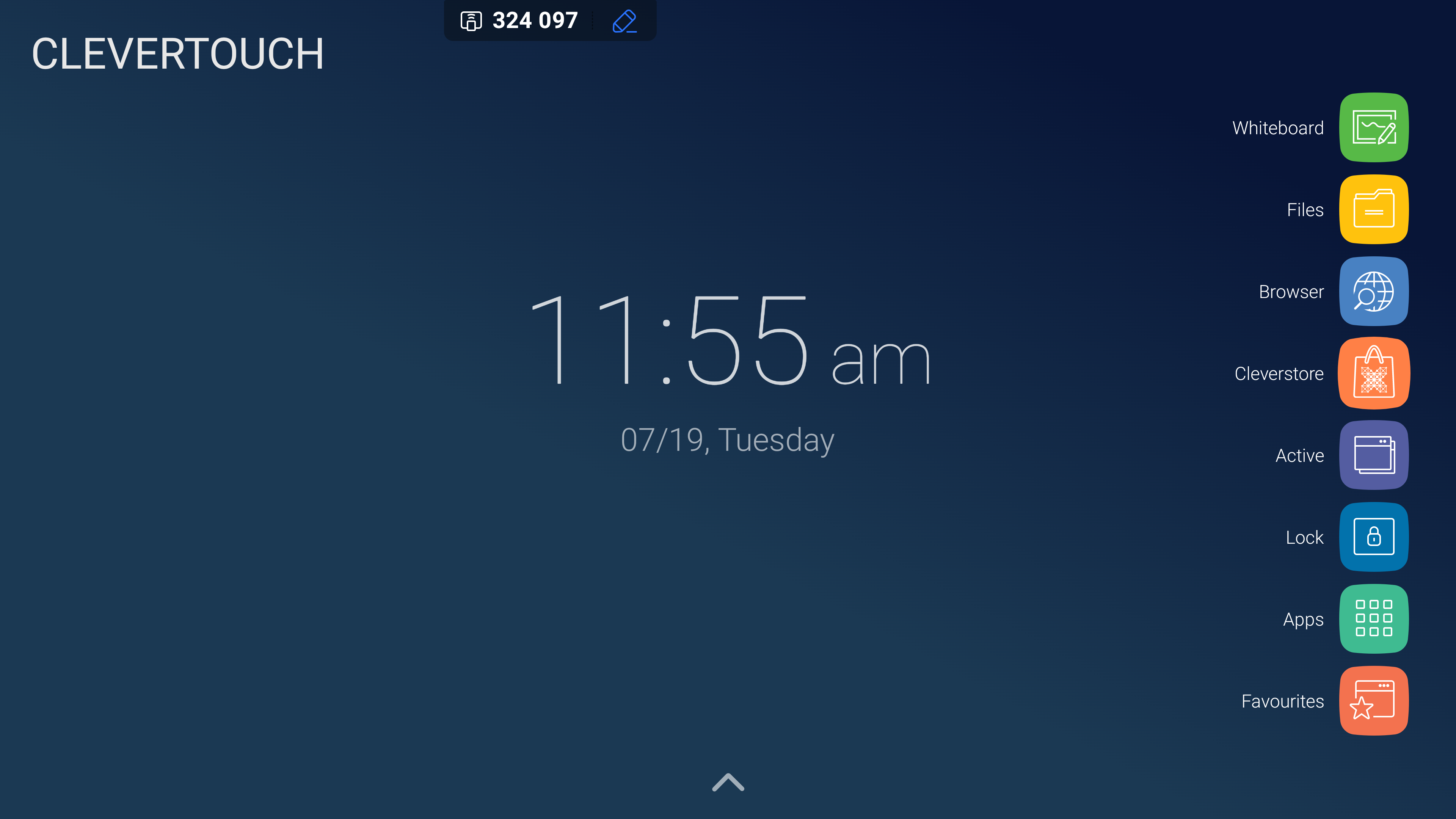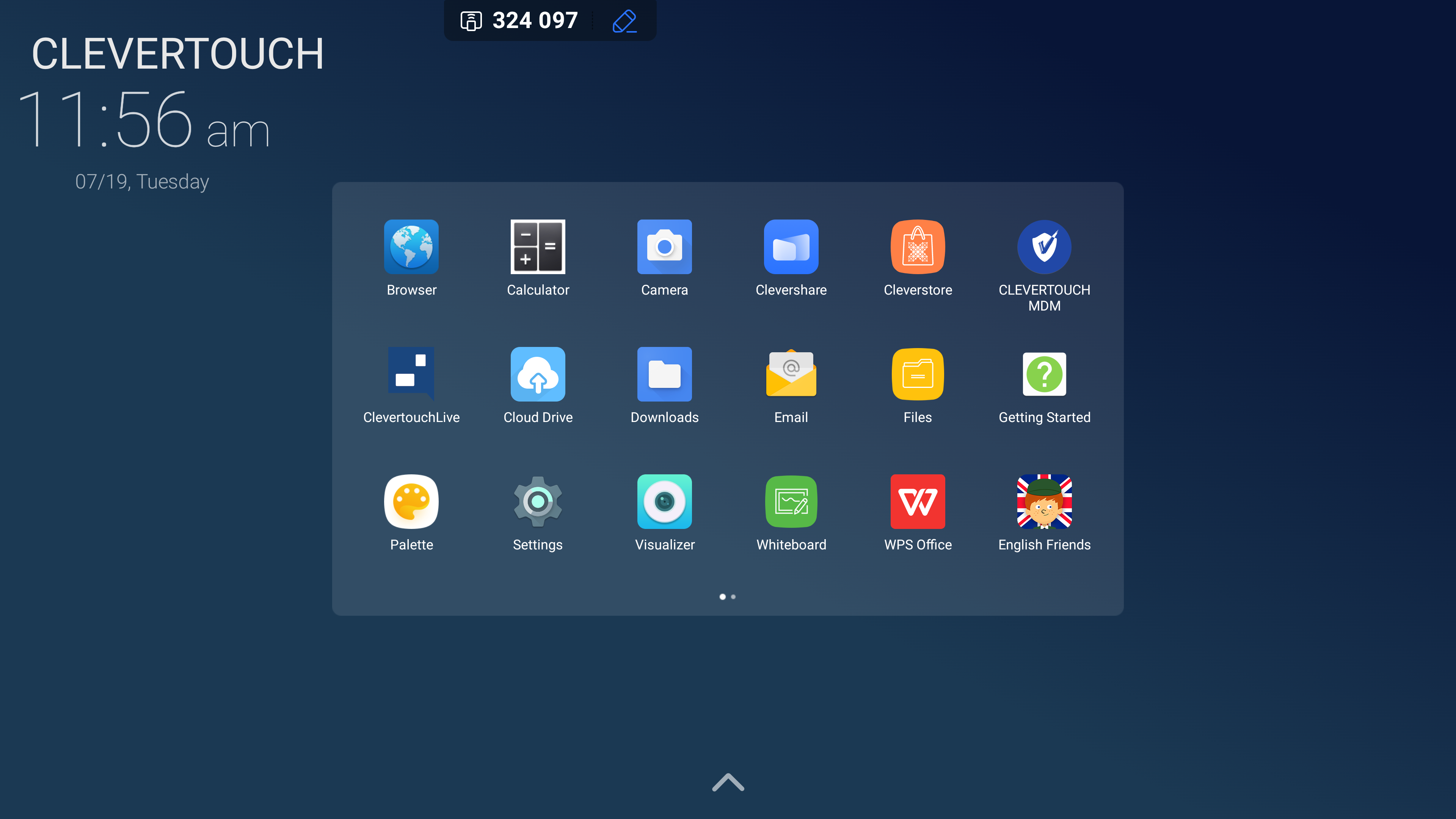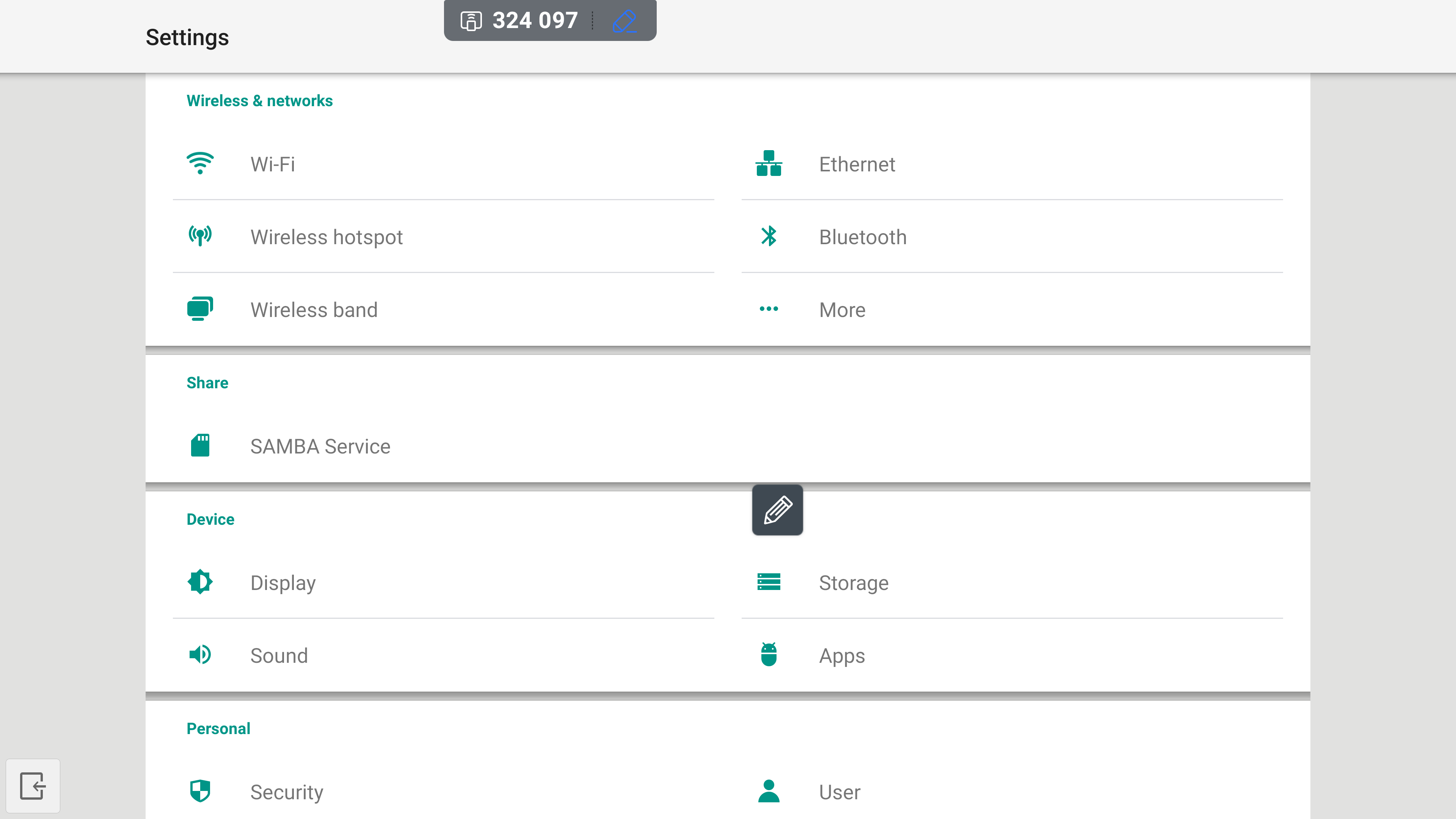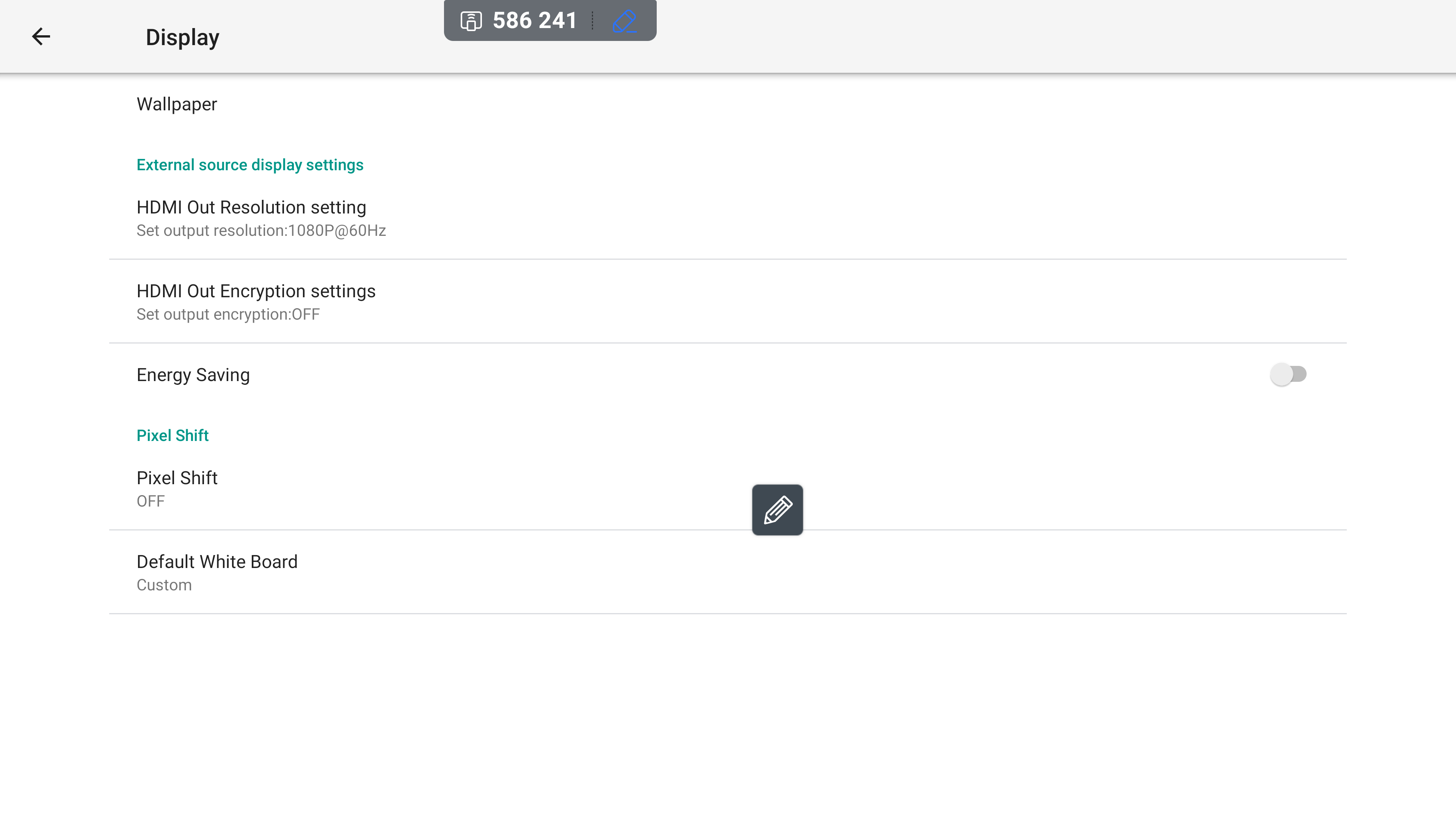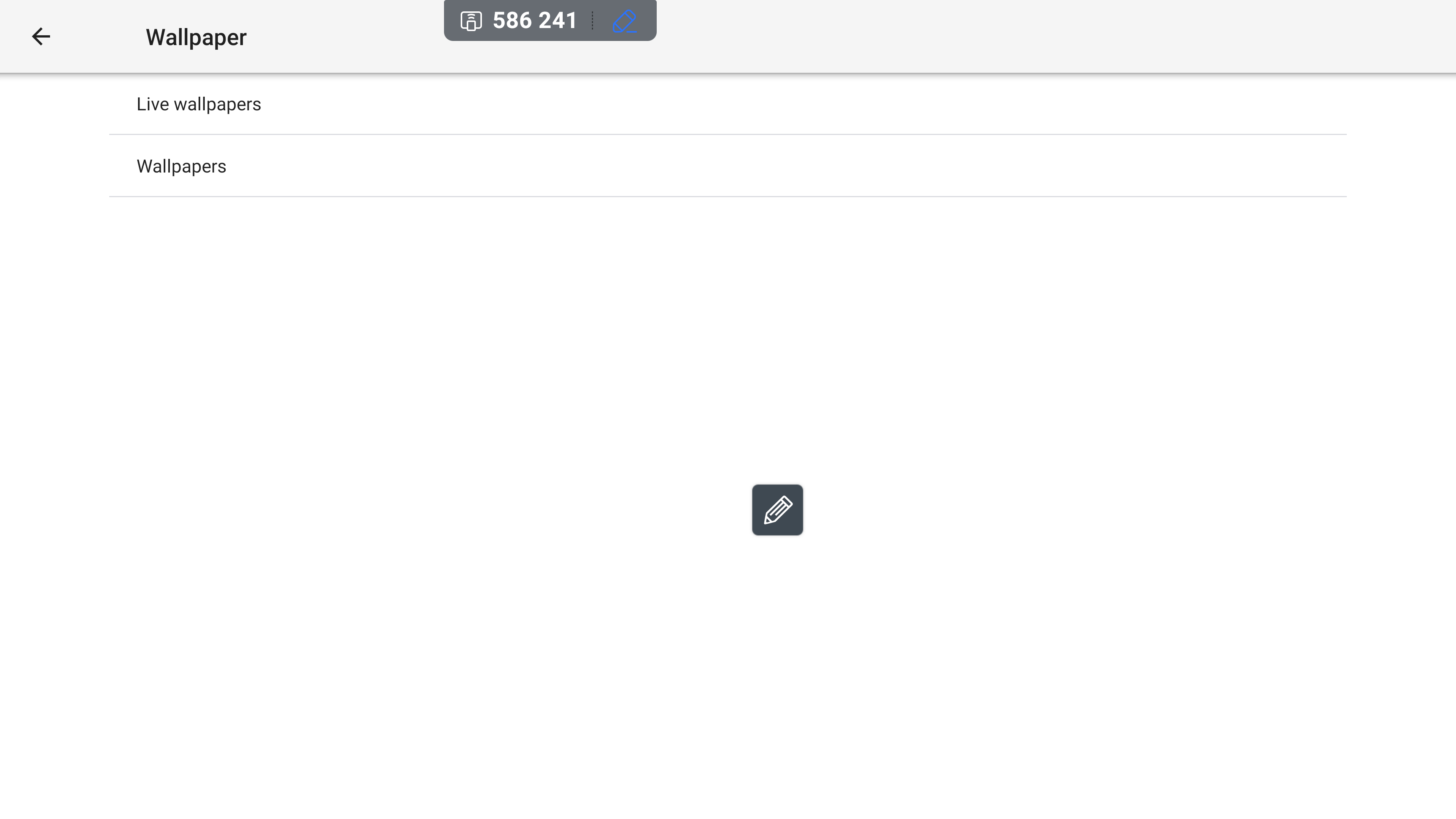FAQ 17:
Hur ändrar jag tapeten
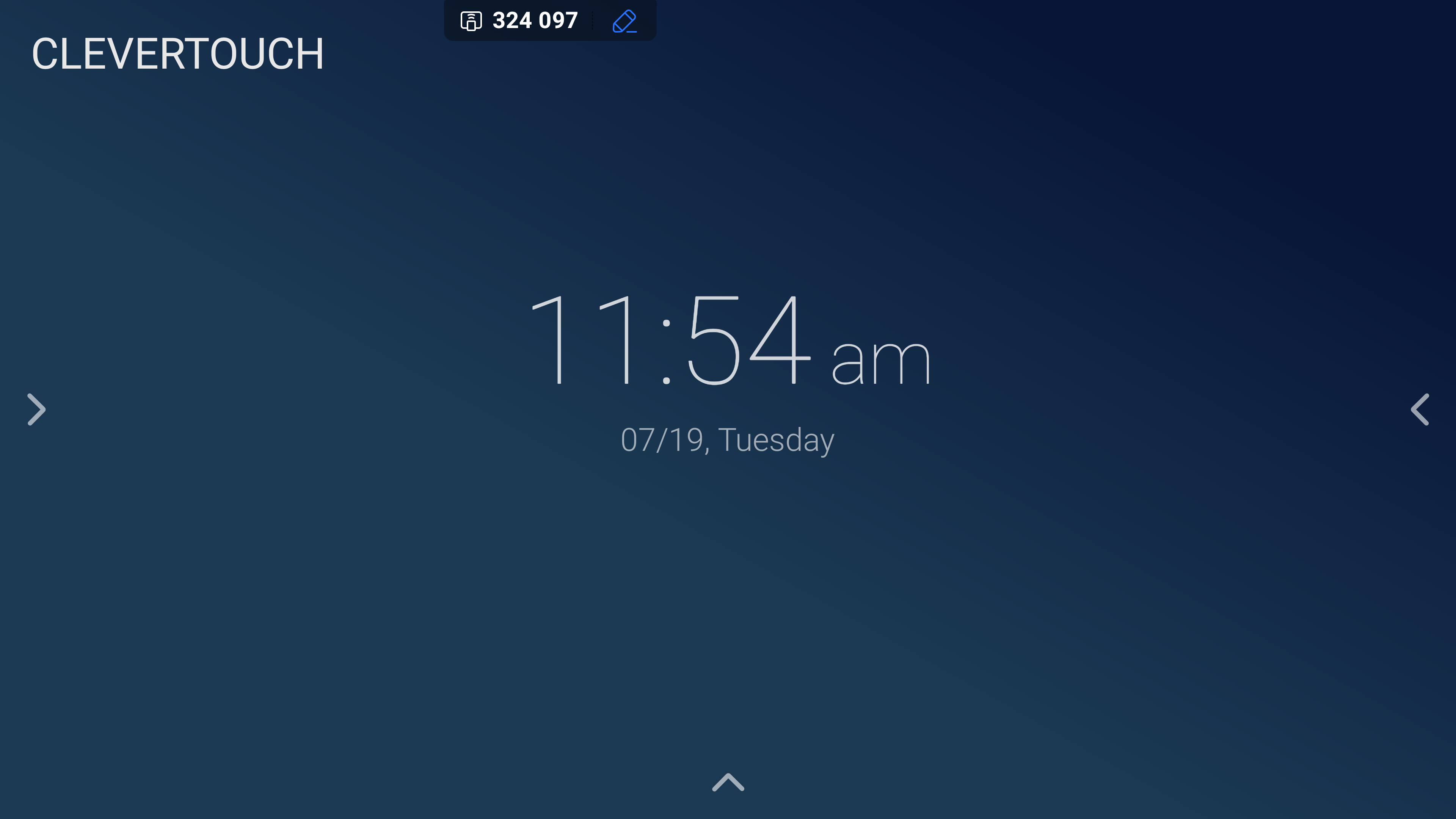
Bakgrundsbilder kan ändras till förinstallerade eller skräddarsydda bilder. För att ändra din bakgrund, välj en av pilarna som är synliga på vardera sidan av startskärmen.
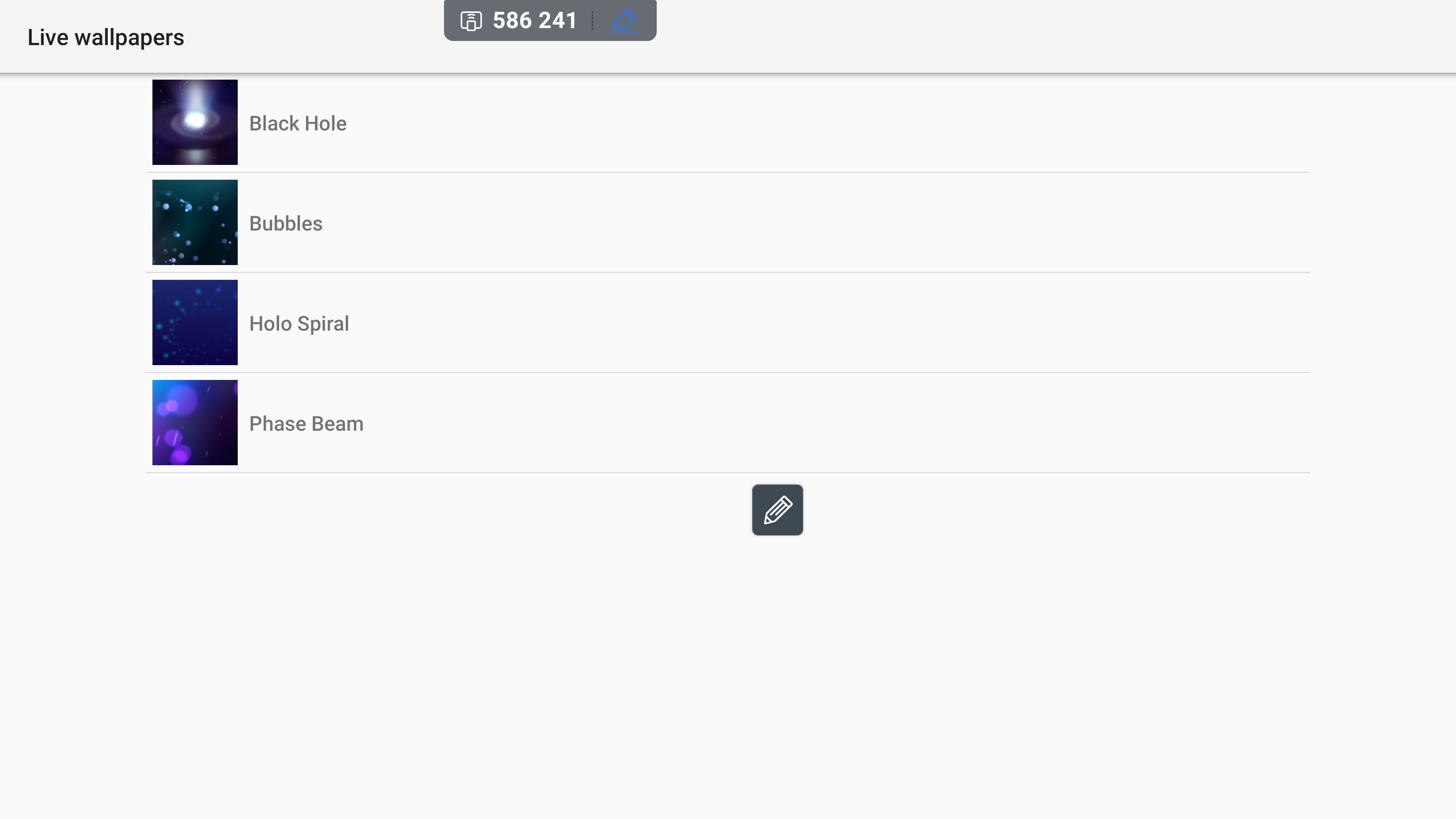
Genom att välja alternativet "Live wallpapers" kan du välja från en rad animerade bakgrundsbilder. När du är nöjd med ditt val, välj det.
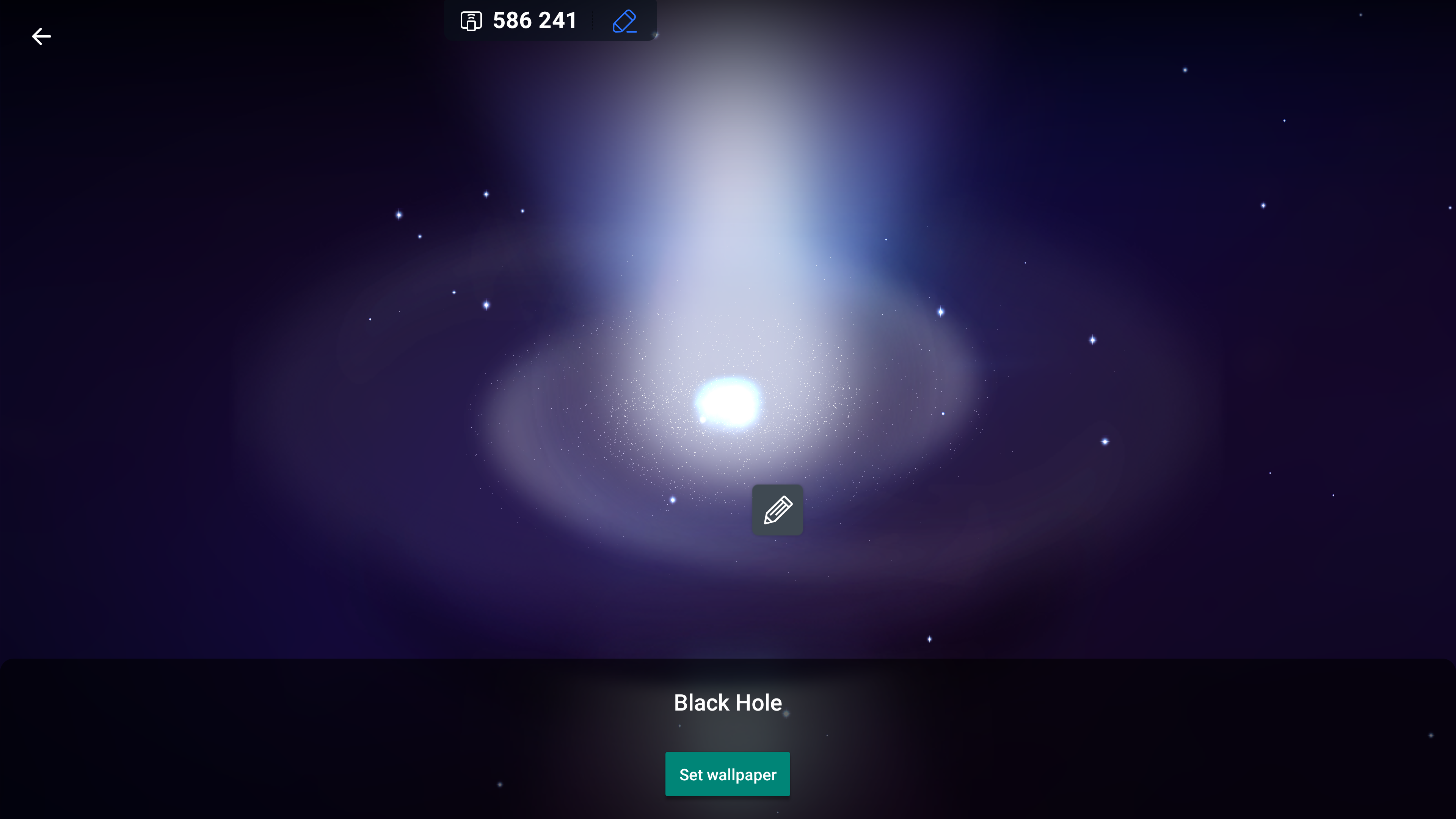
Om du väljer en levande bakgrundsbild öppnas bilden på en förhandsgranskningssida. Välj knappen "Ställ in bakgrund" för att tillämpa designen eller välj "tillbaka"-pilen längst upp till vänster på skärmen.
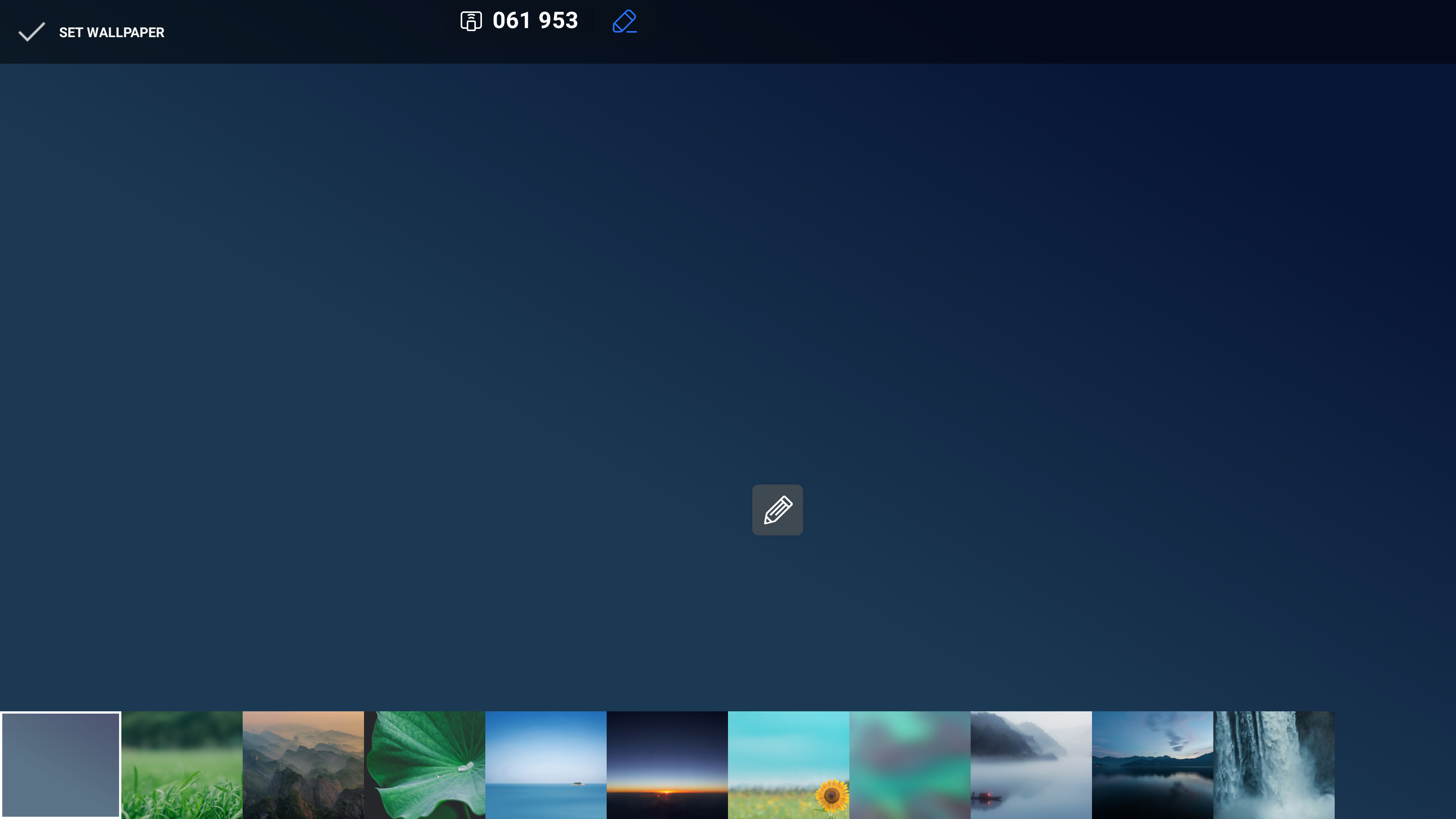
Genom att välja menyalternativet 'Bakgrunder' kan du välja en bakgrundsbild för din skärm. För att göra en ändring, välj din favoritbakgrund och välj alternativet "Set Wallpaper" längst upp till vänster på sidan.
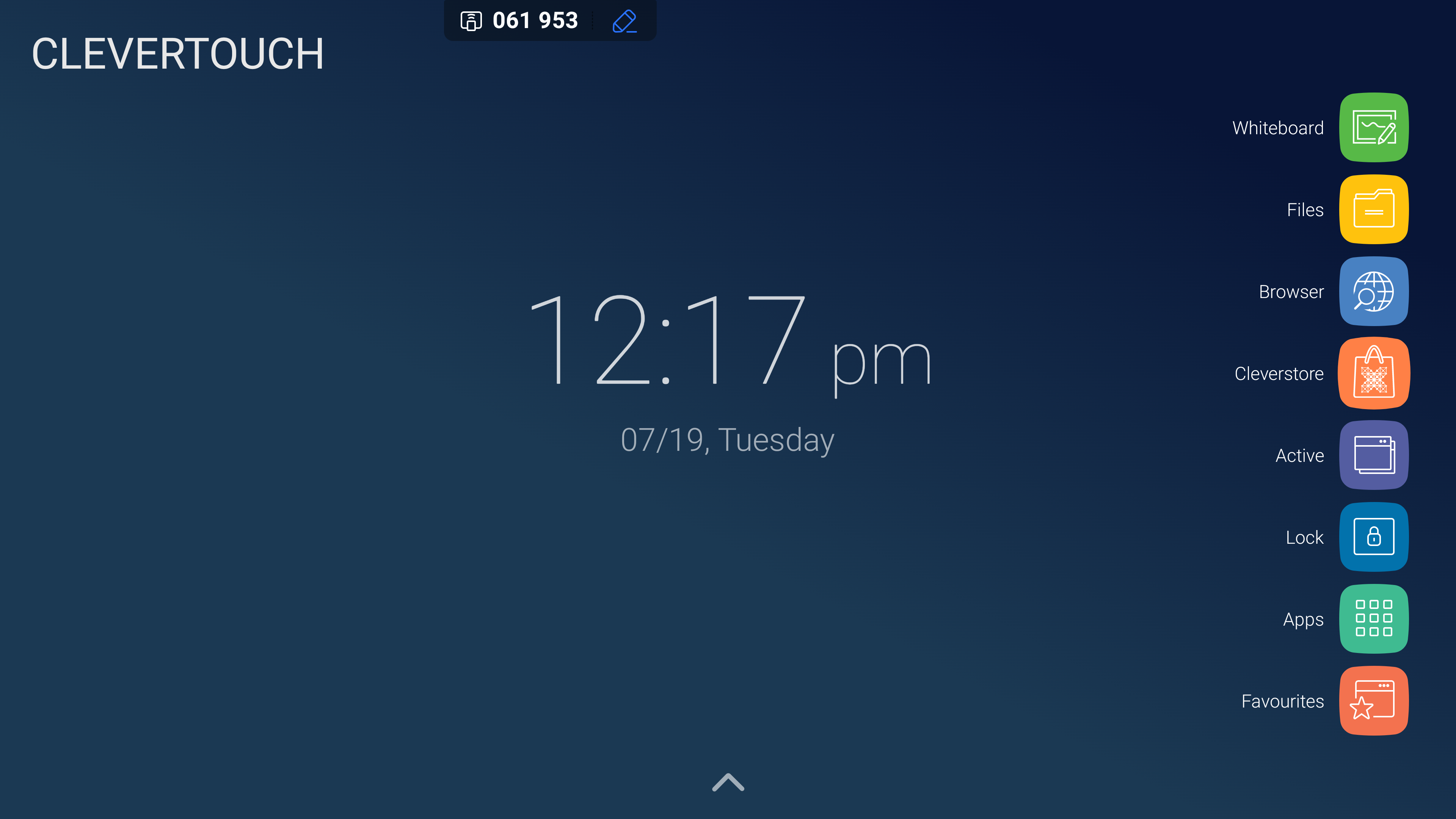
För att välja en skräddarsydd bakgrund lägger du till filen i din bildskärmslagring. För att komma åt det, välj alternativet 'filer' från LUX-menyn. Observera: Alla skräddarsydda tapeter bör ha bildförhållandet 16:9.
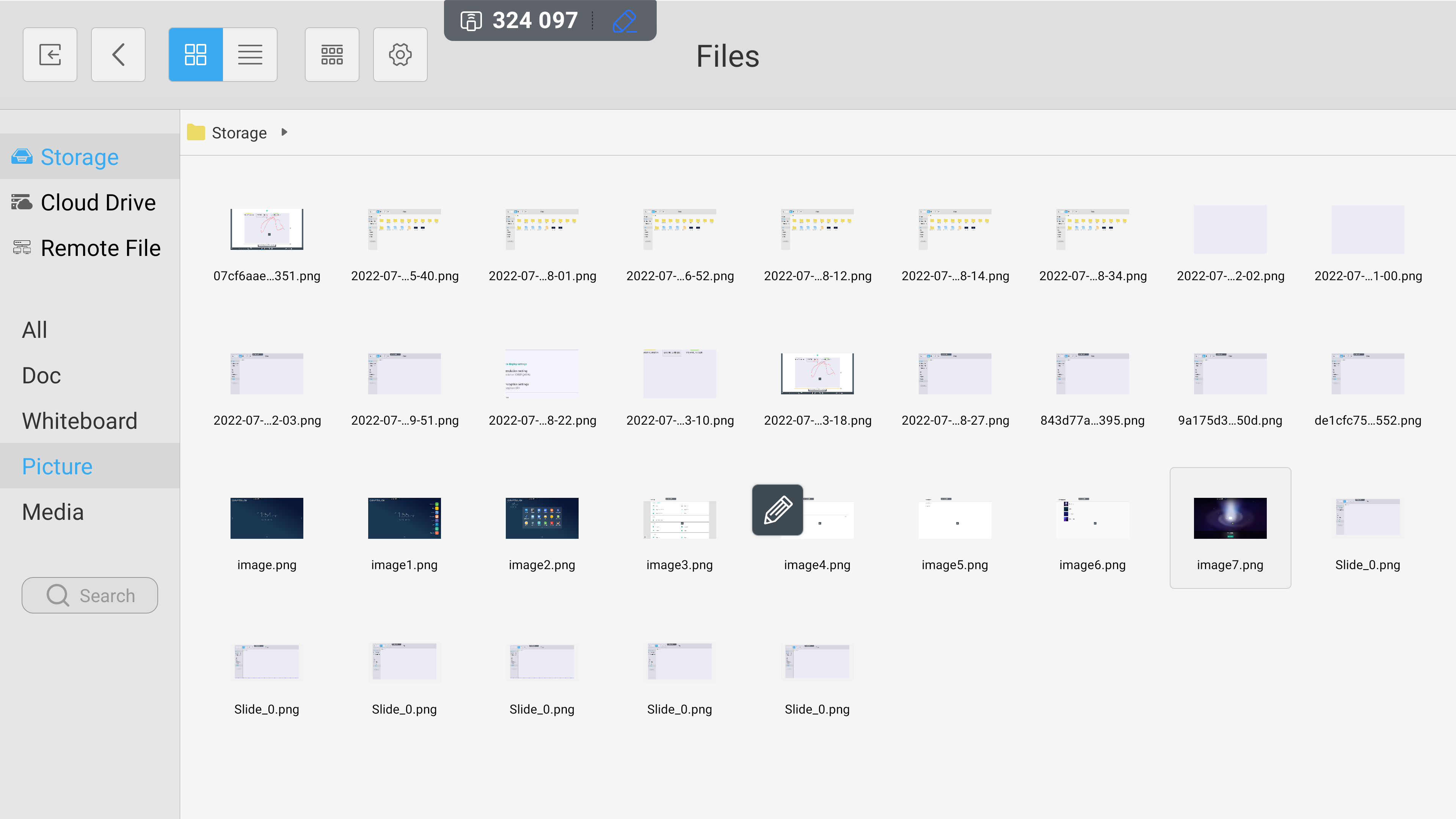
Härifrån navigerar du till området där din fil är lagrad, antingen på systemlagring, molnlagring eller USB-enhet. När du är redo att ställa in bildfilen som bakgrund, dubbelklicka för att välja den.
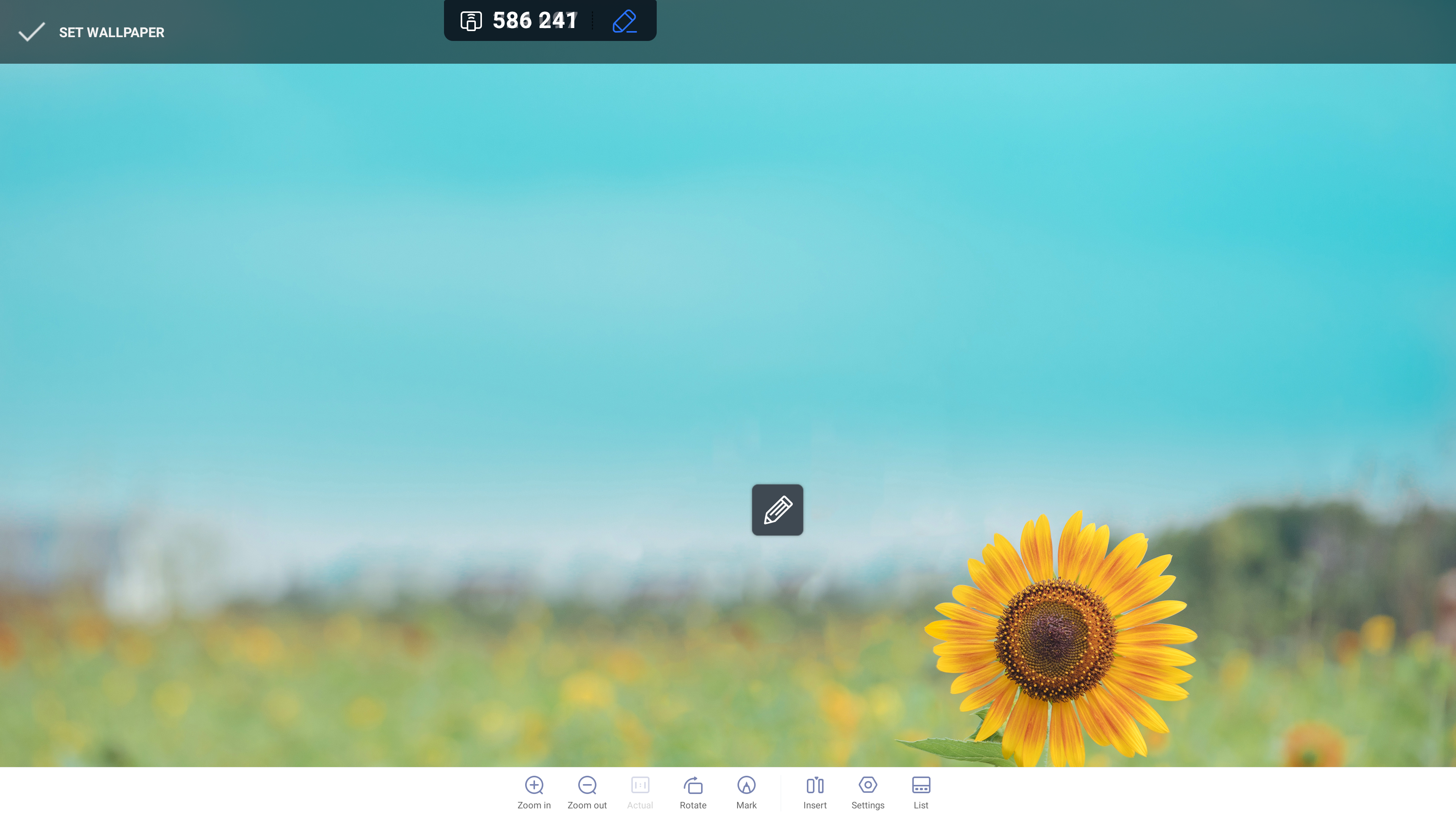
Detta öppnar filen i din standardbildvisare. Härifrån väljer du bilden för att öppna inställningsfältet och väljer sedan kuggikonen "inställningar".
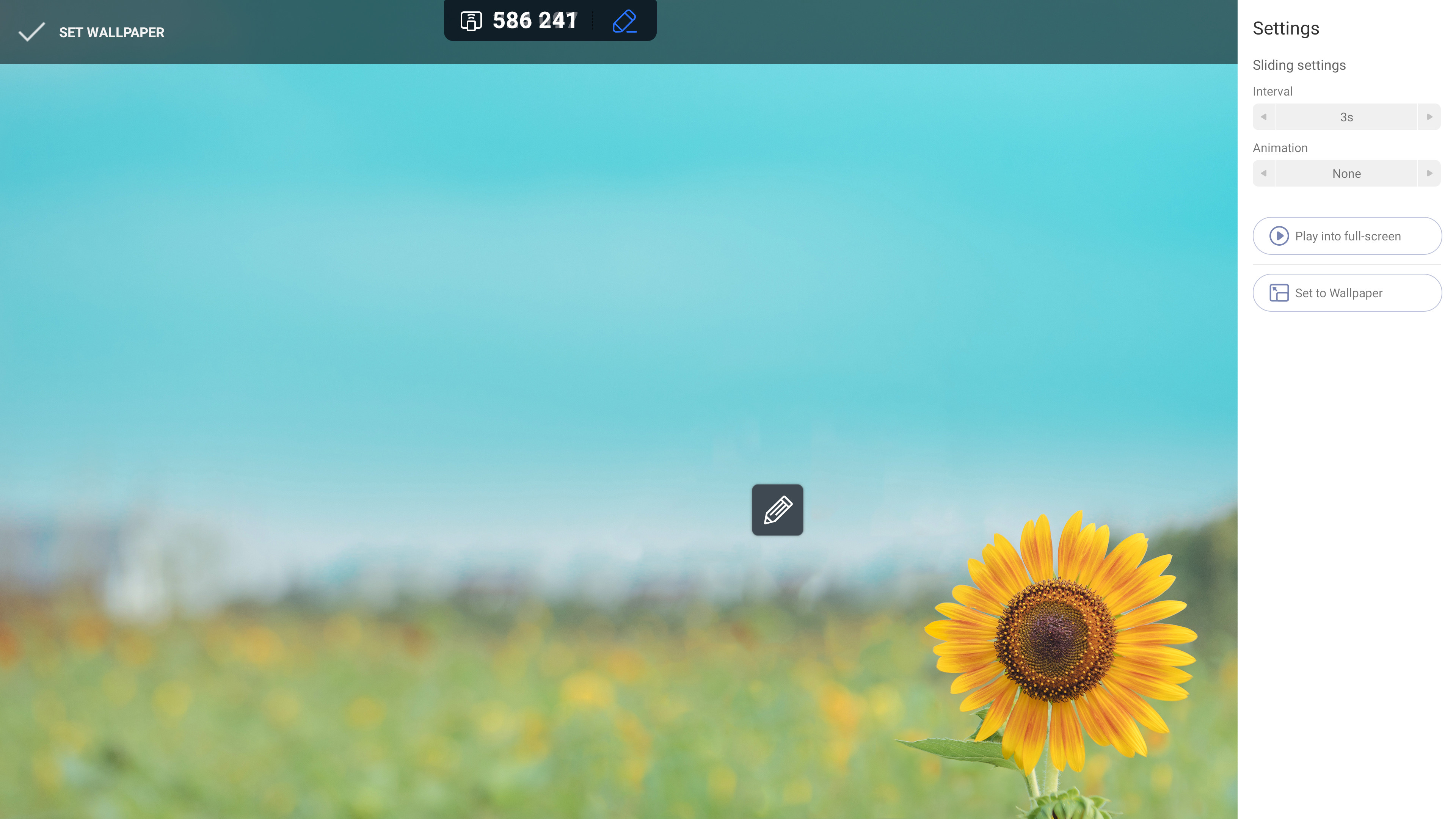
Härifrån väljer du knappen "Ställ in som bakgrund" för att ställa in bilden som bakgrundsbild på startskärmen.